Kaip ištaisyti klaidos kodą 0xc10100be (09.16.25)
Bandant atkurti MP4 ar MOV failą, galite gauti bet kurį iš šių pranešimų: „Šis failas negali būti atkuriamas, nes gali būti, kad failas nepalaikomas, failo plėtinys neteisingas arba failas sugadintas 0xc10100be“ arba „Nepavyksta paleisti vaizdo klaidos kodo oxc101100be“. Jie abu rodo skaitymo ar rašymo klaidą, o tai reiškia, kad jūsų naudojamas medijos leistuvas negali nuskaityti jūsų DVD, kompaktinių diskų, atminties kortelės ar „flash“ disko duomenų ir jų išversti į vaizdus ir garsus, kurie sudaro Filmas. Kitaip tariant, užuot pateikęs filmą, medijos leistuvas praneša, kad failas negali būti atkuriamas toks, koks buvo.
Dabar, kai žinome, kaip atsakyti į klausimą „Kas yra klaida?“ apsvarstykime įvairius problemos sprendimo būdus.
Kokios yra pagrindinės klaidos kodo 0xc10100be priežastys?Klaidos kodas 0xc10100be dažniausiai siejamas su MP4 failais, nors tai turi įtakos ir kitiems failų formatams. Pažymėtina ir tai, kad vartotojams kuriant savo failus per „GoPro“ arba išmaniuosiuose telefonuose, tikėtina, kad jiems pasitaikys klaida ir kuri atsiras dėl bet kurios iš trijų žemiau išvardytų problemų:
- laikmena Leistuvas nepalaiko failo formato.
- Neteisingas kodekas.
- Sugadintas failas.
Pirmas dalykas, kurį turėtumėte patikrinti, yra failo formatas, nes medijos leistuvai, pvz., „Windows Media Player“, palaiko tik ribotą skaičių failų formatų. Tai reiškia, kad jums gali kilti problema, nes jūsų pasirinktas medijos leistuvas yra ribotas. Taigi, prieš imdamiesi nieko kito, pabandykite pakeisti savo medijos leistuvą į šiek tiek universalesnį, ir jų yra daugybė nemokamų, tokių kaip „VLC media Player“. Arba galite įdiegti naujus „Windows“ kodekus, kurie padidintų „Windows Media Player“ palaikomų failų formatų diapazoną.
„Pro“ patarimas: nuskaitykite savo kompiuterį, ar nėra našumo problemų, šiukšlių failų, kenksmingų programų ir saugumo. grėsmės
, kurios gali sukelti sistemos problemų arba lėtą našumą.
Specialus pasiūlymas. Apie „Outbyte“ pašalinkite instrukcijas, EULA, privatumo politiką.
Norėdami tai padaryti, turite sukonfigūruoti „Windows Media Player“, kad kodekai būtų atsisiunčiami automatiškai. Toliau pateikiami veiksmai, kuriuos reikia atlikti naudojant „Windows Media Player 11“:Jei aukščiau nurodyta procedūra neveikia, „Microsoft“ rekomenduoja atlikti išplėstinius trikčių šalinimo veiksmus. Norėdami atlikti išplėstinį trikčių šalinimą, pirmiausia turite nustatyti, ar konkretus failo kodekas yra įdiegtas kompiuteryje, ir tam reikia atlikti šiuos veiksmus:
Jei vis tiek bandydami paleisti vaizdo įrašą vis dar gaunate klaidos kodą 0xc10100be tai reiškia, kad jūsų failas gali būti sugadintas ir jį reikia pataisyti.
Kaip taisyti sugadintus MP4 ir MOV failus failas pirmiausia gali būti sugadintas:- sugedusi antraštė
- trūksta failo dalių; vaizdo failo atsisiuntimas gali būti nutrauktas.
- Netinkamos skaitymo ir rašymo operacijos.
- Suspaudimo problemos
- Staigus energijos praradimas, kai leidžiamas failas.
- Failo atsisiuntimas iš nepatikimų interneto vaizdų.
- Trikdytų medijos failų persiuntimas.
- Virusų užkrėtimas.
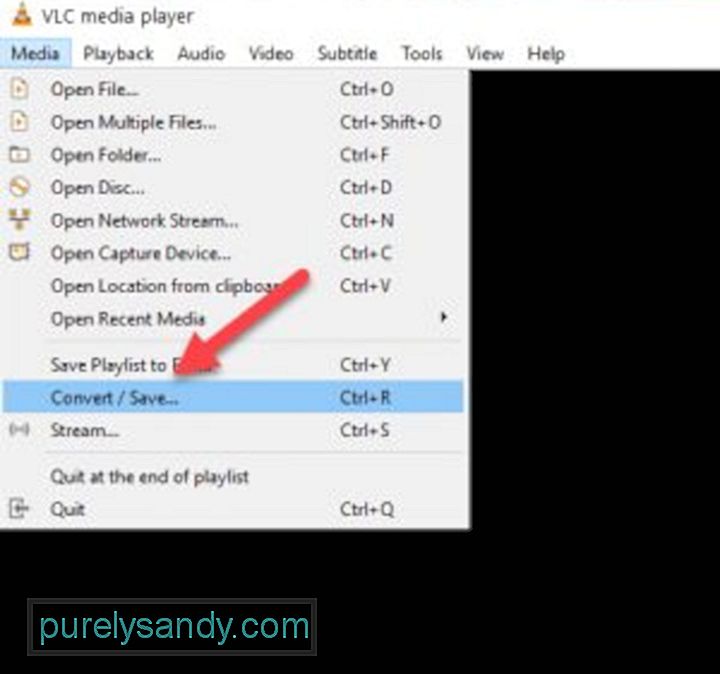
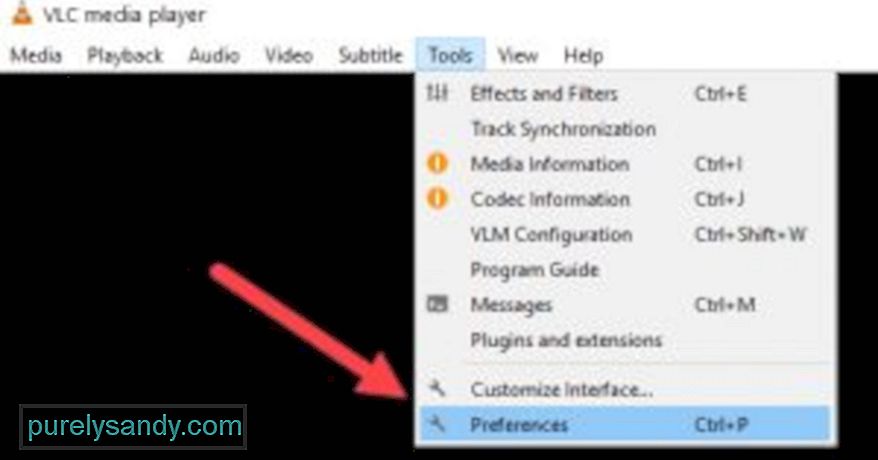
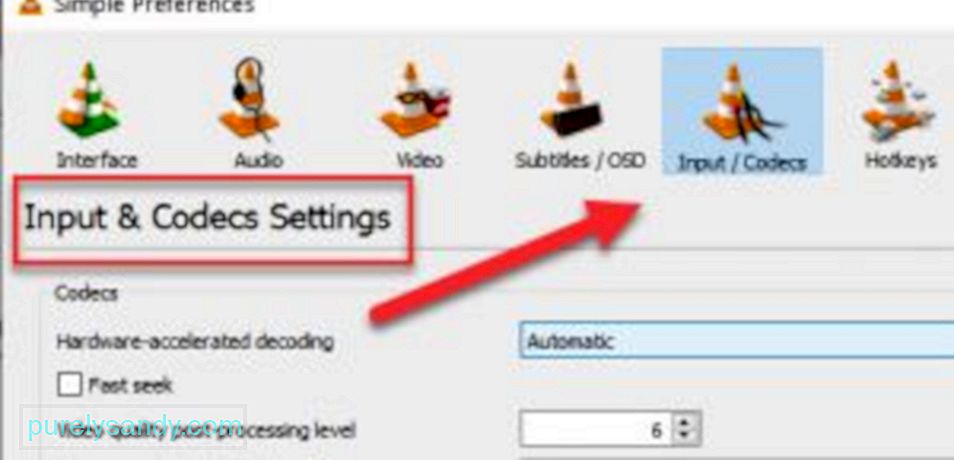
Kaip jau numanoma, kai kurių failų paprasčiausiai negalima taisyti, ypač tų, kurie pertraukiami atsisiunčiant arba kai kuriuose trūksta dalių. Vaizdo įrašų taisymo įrankis gali viršyti tai, ką gali padaryti VLC ar bet kuris kitas medijos leistuvas, tačiau geriausias būdas apsaugoti failus nuo korupcijos yra išlaikyti jūsų kompiuterį sveiką. Tam jums reikia kompiuterio taisymo įrankio, kuris nuolat ieškos problemų, turinčių įtakos jūsų failų ir programinės įrangos būsenai. Kompiuterio taisymo įrankį galite atsisiųsti čia.
"YouTube" vaizdo įrašas: Kaip ištaisyti klaidos kodą 0xc10100be
09, 2025

